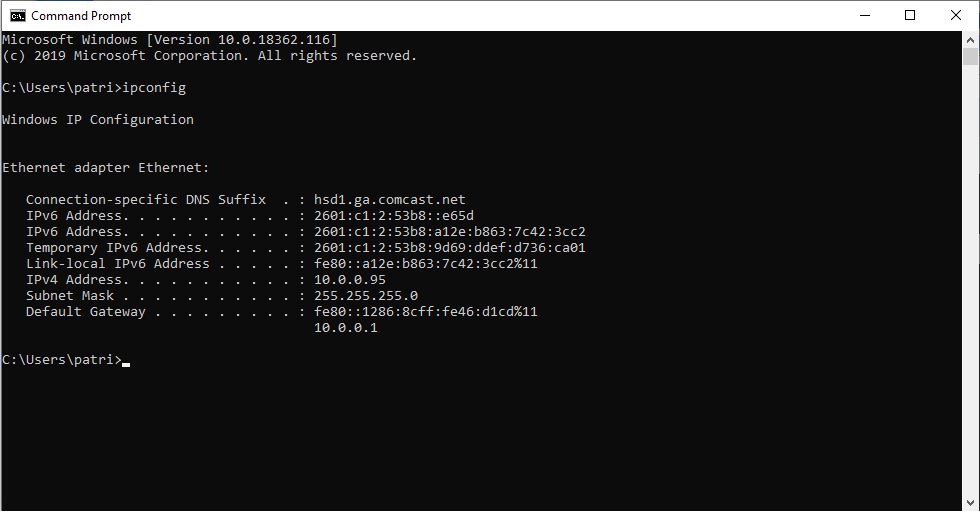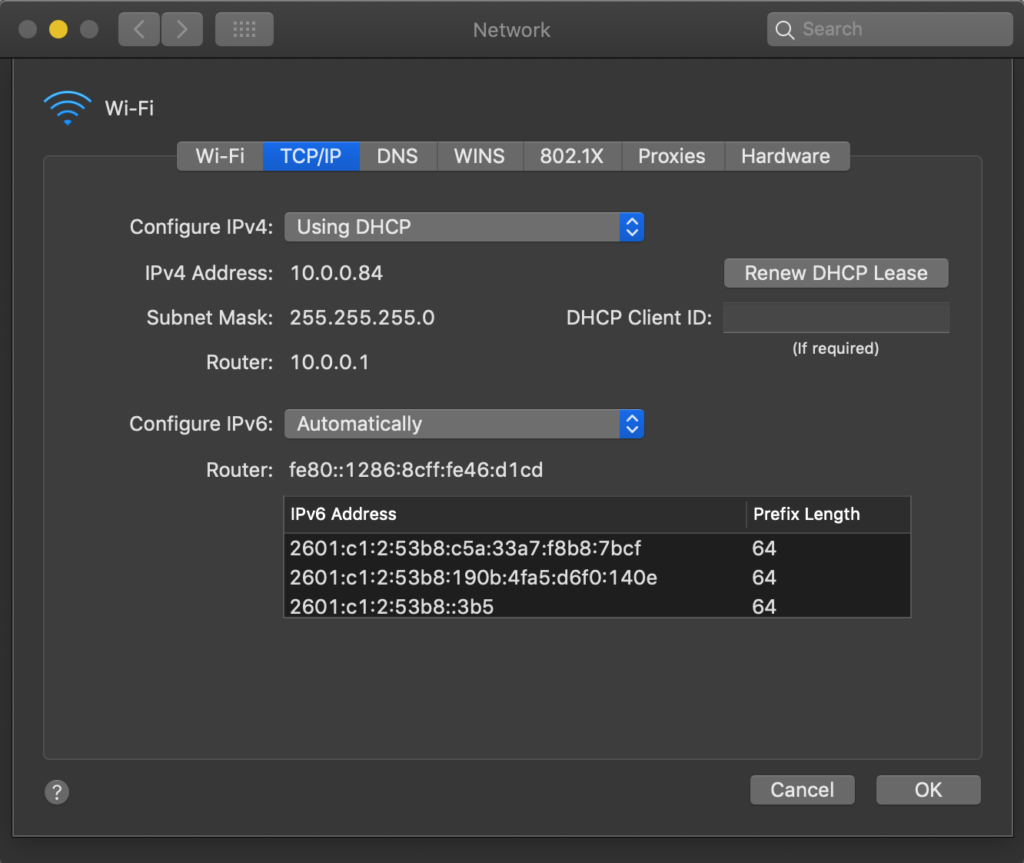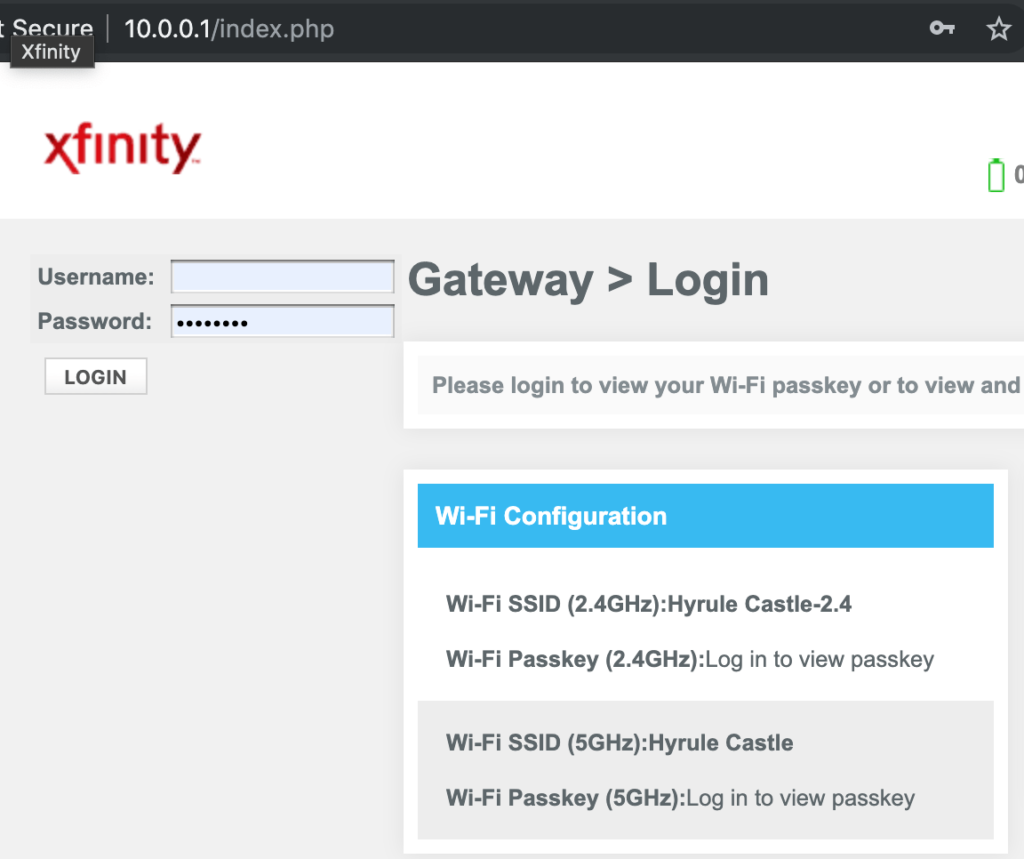আপনি যদি নিজের ওয়াইফাই নেটওয়ার্কের জন্য ডিফল্ট ব্যবহারকারীর নাম এবং পাসওয়ার্ড রেখে থাকেন তবে এটি সম্ভবত কারণ হ'ল চিঠিগুলির ম্যাংলেড সংগ্রহটি আপনি কল্পনাও করতে পারেন তার চেয়ে বেশি সুরক্ষিত বলে মনে হয়েছিল।
সত্য, আপনার ওয়াইফাইয়ের জন্য একটি অনন্য নাম এবং পাসওয়ার্ড থাকা ভাল। আগের তুলনায় আজ আরও সংযুক্ত ডিভাইস রয়েছে এবং চিঠি এবং সংখ্যার একটি 27-টির স্ট্রিং প্রবেশ করিয়ে বিভ্রান্তিকর হয়।
<ডি ক্লাস = "অলস ডাব্লুপি-ব্লক-চিত্র"><চিত্র শ্রেণি = "অলস অ্যালিজেন্সেন্টারকে পুনরায় আকার দেওয়া হয়েছে">